Содержание
Новички, только начинающие делать свои первые шаги в программе, наверняка интересуются тем, как в Дискорде поставить аватарку. Однако на практике ничего сложного в этом нет. И дальше будет подробно рассказано, каким образом можно и аватарку поставить, и новую загрузить.
Немного о самих аватарках
Само понятие аватарки для Интернет-пользователей разъяснять подробно, видимо не требуется. Это небольшая забавная (или незабавная) картинка, которую пользователь устанавливает себе на профиль в тех или иных социальных сервисах. С помощью аватарки можно многое рассказать о себе, о своих увлечениях, поделиться настроением… Впрочем, можно и просто выставить свое нейтрально фото или красивую картинку. Времена, когда пользователей принуждали ставить в качестве авы лишь свои собственные фото, прошли. Теперь и ава для Discord может быть, в принципе, какой угодно.
Установка аватарки на профиль
Однако всем хочется иметь одновременно и красивую, и уникальную аватарку. Но не все, возможно, знают, как поменять аватарку в Дискорде. Ведь по умолчанию там устанавливается немного жутковатого вида геймпад…
![]()
Итак, для того, чтобы изменить аватарку в своем профиле, потребуется:
- Запустить Discord на том или ином устройстве;
- Перейти в Настройки пользователя – просто нажав в нижней части окна на картинку в виде шестеренки – рядом с именем пользователя;
- Справа появится поле для редактирования и внесения всевозможных изменений в настройки программы;
- Нужно выбрать в левой части окна самый первый пункт – «Мой аккаунт»;
- Теперь справа – там где появилась информация о пользователе – нужно нажать на синюю большую кнопку «Изменить»;
- Станут доступны некоторые пункты для изменения информации о профиле. В том числе, и авы. Потребуется нажать на ее логотип – и выбрать на компьютере файл для установки аватарки;
- Нажать на зеленую кнопку «Сохранить».
Следует иметь в виду перед тем, как поставить фото в Дискорде, что минимально возможный размер фото должен быть 128 на 128 точек. В противном случае система просто откажет устанавливать картинку.
Установка аватарки на беседу или сервер
Аватарки можно устанавливать не только на профиль пользователя, но и отдельно на каждый чат или даже на сервер. Это позволит более наглядно сориентироваться среди многочисленных бесед. Установить аватарку на сервер очень просто. Можно сделать это уже на этапе его создания. Когда создается новый сервер, то система предлагает ввести его имя, указать регион. А, если нажать на синий кружок, то будет предложено и сменить аватарку. Впрочем, если этого не было сделано, то можно будет поменять аву и позже.
Для этого будет достаточно просто нажать на его название правой кнопкой мыши, выбрать: «Настройки сервера» — «Обзор». И в новом окне сменить синюю круглую плашку на любую картинку. Что же касается того, как сделать анимированную аватарку в Дискорде, а затем установить ее, например, на тот же сервер, то это делается через установку картинки в GIF формате. Данный формат как раз позволяет записывать всевозможные анимированные картинки. Соответственно, их можно устанавливать и как аватарку.
Откуда берутся аватарки?
Разумеется, перед тем, как поставить картинку в Дискорде, ее нужно будет откуда-то взять. Впрочем, как раз это сегодня и не проблема. Существует немало сервисов и сайтов, которые предлагают пользователю аватарки на любой вкус и цвет. Как правило, они разделены на удобные категории: игры, природа, люди, животные и т.д. Так что можно просто смело скачать любую – и устанавливать ее описанными выше способами. В конце концов, можно и самому освоить Фотошоп – и радовать своих знакомых своими качественными аватарками и даже делать их на заказ.
Discord вообще – замечательная программа для возможности общаться как в голосовом, так и в текстовом чатах. Она, конечно, имеет ярко выраженную геймерскую направленность, но это не означает, что и все остальные пользователи не смогут общаться с помощью Дискорда. Тем более, что программа доступна совсем бесплатно и с самого начала на русском языке. Словом, ничего нет особенно сложного в том, как в Дискорде поставить аватарку. Более того, как выясняется, это сделать можно даже несколькими способами – быстро и легко.
Discord – крайне распространённое средство коммуникации между геймерами, ставшее своего рода социальной сетью. Для того, чтобы не теряться среди многочисленных активных пользователей, необходимо добавить своему аккаунту какую-либо отличительную черту.
Проще всего это сделать добавлением собственной уникальной аватарки для Discord. Разберём самые простые способы того, как поменять аватарку на собственную фотографию или стороннюю картинку.
Как поменять аватарку в Дискорде
![]() Поставить аватарку на аккаунт в Discord непосредственно с компьютера можно двумя способами – через установленную программу или с помощью браузера. Первый способ удобен тогда, когда Дискорд уже установлен на ПК, второй – когда система чистая и никаких программ на ней не установлено, но возникла необходимость сменить аватарку.
Поставить аватарку на аккаунт в Discord непосредственно с компьютера можно двумя способами – через установленную программу или с помощью браузера. Первый способ удобен тогда, когда Дискорд уже установлен на ПК, второй – когда система чистая и никаких программ на ней не установлено, но возникла необходимость сменить аватарку.
Способ 1: Смена аватара с помощью установленного приложения
Пользоваться официальным приложением Дискорд для компьютера гораздо удобнее, чем браузерной версией. Программа для ПК предоставляет в распоряжение пользователя все имеющиеся в Дискорде функции и отличается высоким уровнем быстродействия.
Чтобы изменить аватарку с помощью уже установленной программы необходимо провести следующую последовательность действий:
- Открыть настройки пользователя. Для этого необходимо нажать по символу шестерёнки в нижней части окна (рядом с аккаунтом).
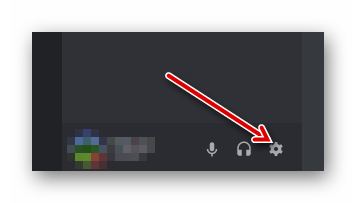
- Нажать по кнопке «Изменить», расположенной рядом с данными пользователя.
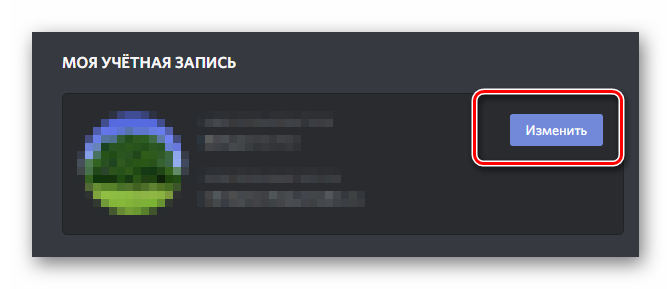
- Кликаем по символу аватара для того, чтобы выбрать нужную.
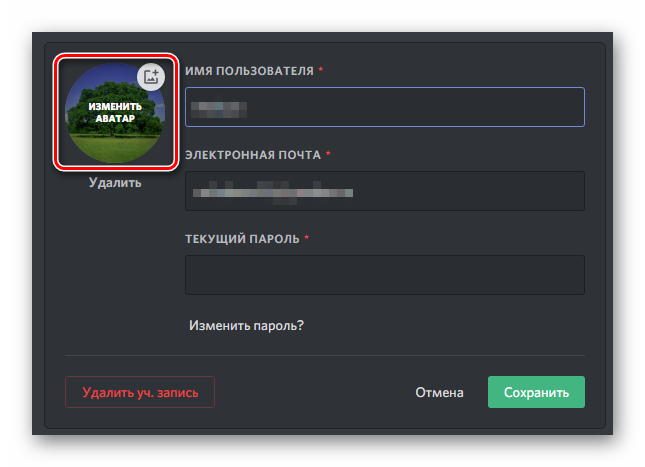
- Выбираем заранее подготовленное изображение и нажимаем на «Открыть». Необходимо учитывать, что аватар для Дискорда будет обрезан под размеры отведённого для него окна – 128 на 128 точек (найти различные варианты можно, например, по запросу «аватарки для Дискорда).
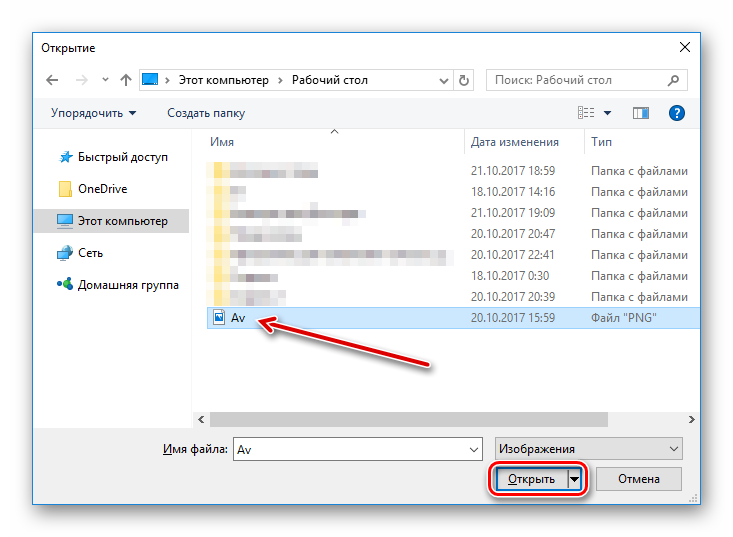
- Аватар установлен. Для подтверждения изменений необходимо нажать на кнопку «Сохранить».
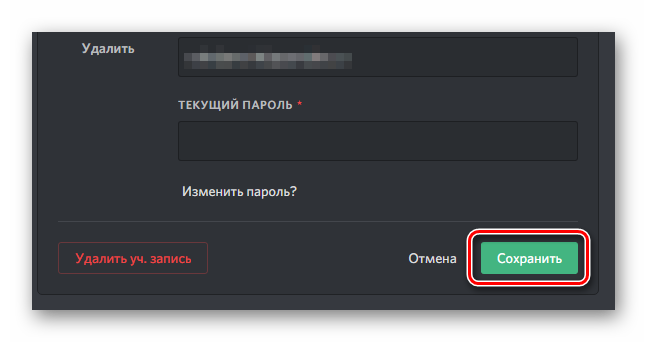
- Если аватар отображается в нижней части окна программы, значит всё прошло успешно и пользователи будут видеть именно это изображения рядом с ником пользователя.
Не каждый использует устанавливаемую на компьютер программу для использования Дискорда. В таком случае, можно воспользоваться браузерной версией.
Способ 2: Смена аватара через браузерную версию
Последовательность действий при применении данного способа мало чем будет отличаться от предыдущего:
- Заходим на официальный сайт программы (discordapp.com) и нажимаем по кнопке «Вход» в верхнем правом углу.
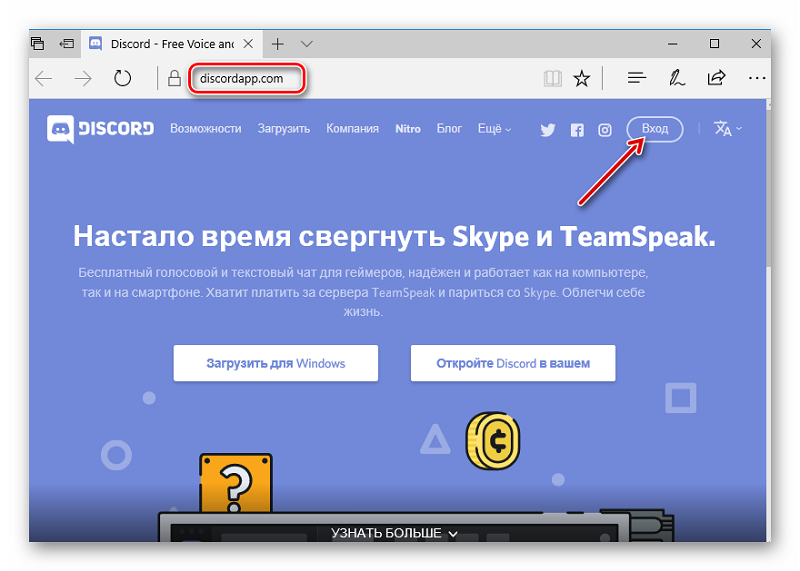
- Вводим данные аккаунта и нажимаем «Войти».
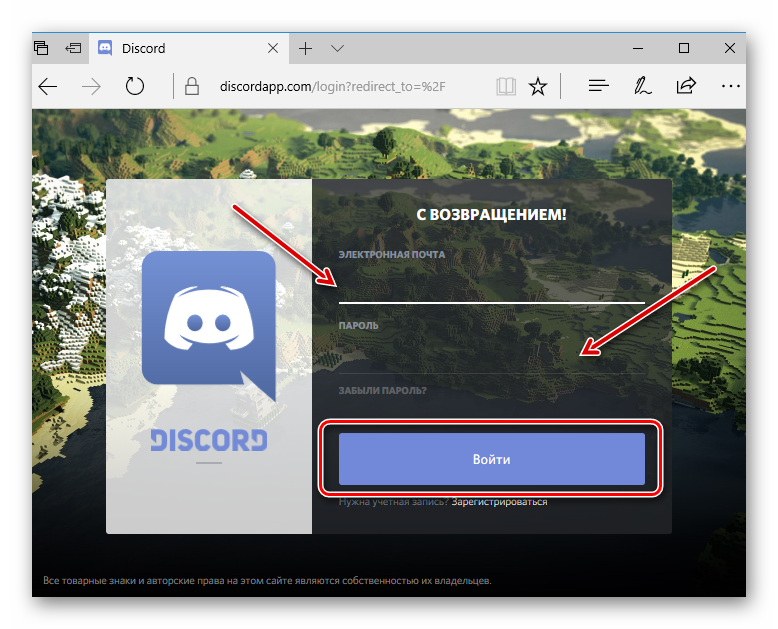
- Переходим в параметры пользователя.
- Кликаем по аватару и выбираем нужное изображение на компьютере.
- Сохраняем изменения.
Как стало ясно, сменить картинку в Дискорде не так уж и трудно. Разработчики предусмотрели такую возможность как для устанавливаемой на ПК программы, так и для браузерной её версии.
Среди всего многообразия мессенджеров, Discord считается одним из самых лучших приложения для передачи текстовых и голосовых сообщений.
Как и в любой другой программе, в Discord, для идентификации пользователя, используются так называемые аватарки – картинка, которую человек самостоятельно ставит на свой профиль. В данном обзоре мы рассмотрим, как поменять аватарку в Дискорде или установить её.
Установка аватарки в Discord
Установить либо поменять аватарку в Discord несложно, а вся процедура занимает буквально несколько минут.
Чтобы изменить аватар в Дискорде, необходимо поэтапно выполнить следующие действия:
- Для начала нам нужно зайти в сам мессенжер.

- После этого проходим регистрацию и входим в систему, введя логин и пароль. Если у вас нет еще учетной записи, и вы только скачали программу, то необходимо создать свою учетную запись, нажав кнопку «Зарегистрироваться».


- Далее нам необходимо попасть в пользовательские настройки. Нажимаем значок шестерни в левом нижнем углу.

- Теперь переходим во вкладку «Моя учетная запись».

- На самой учетной записи справа кликаем по кнопке «Изменить».

- После этого кликаем по иконке аватарки и переходим к выбору нового фото либо картинки.

- Дальше система Discord выведет вас к данным вашего персонального устройства. После выбора изображения нажимаем кнопку «Открыть».

- Остается только сохранить изменения, нажав соответствующую кнопку «Сохранить».

Как видно, изменить аватарку в Discord не так-то уж и сложно. Буквально 3-4 минуты и изображение на вашем профиле будет изменено.
Можно, конечно, сделать gif аватарку в Discord. Правда, для этого потребуется скачать соответствующий софт для приложения, именуемый Better Discord. Благодаря ему можно не только поставить гифку на аватар, но и в значительной степени расширить возможности своего мессенджера. Более подробно об данной софте мы рассказывали в одном из наших предыдущих обзорах.
Теперь вы знаете, как изменить аву в Дискорде. Надеемся, предоставленных данных будет достаточно, для того, чтобы вы смогли успешно произвести изменение аватар для Discord.
Подытожим
И в завершении публикации хотелось бы добавить следующее: Discord — многофункциональная программа, простота использования и качество работы которой просто.
И если вы выбрали для общения именно этот продукт, то поверьте, вы ни разу об этом не пожалеете!
